iPhone 7에서 음성 메모를 이메일로 보내려면 어떻게해야합니까?
iPhone의 음성 메모 앱은 기기에서 오디오를 녹음하는 가장 쉬운 방법입니다. 파일은 Voice Memos 앱에 저장되므로 나중에 들거나 편집 할 수 있습니다.
그러나 음성 메모를 전자 메일을 통해 공유하는 기능을 포함하여 음성 메모와 상호 작용할 수있는 다른 방법이 있습니다. 아래의 가이드는 음성 메모 중 하나를 선택하여 iPhone에서 직접 보내는 전자 메일에 첨부 파일로 포함시키는 방법을 보여줍니다.
iPhone에서 음성 메모를 이메일로 보내는 방법
이 기사의 단계는 iOS 10.1의 iPhone 7 Plus에서 수행되었습니다. 많은 전자 메일 공급자는 첨부 파일에 대한 파일 크기 제한이 있으므로 일부 공급자와 함께 대용량 음성 메모 파일을 보내지 못할 수 있습니다.
이 프로세스를 완료하려면 iPhone에 이메일 계정이 구성되어 있어야합니다. 이 기사에는 iPhone에서 이메일 계정을 설정하는 섹션이 포함되어 있습니다.
1 단계 : 음성 메모 앱을 엽니 다.

2 단계 : 이메일을 통해 보내려는 음성 메모를 선택하십시오.
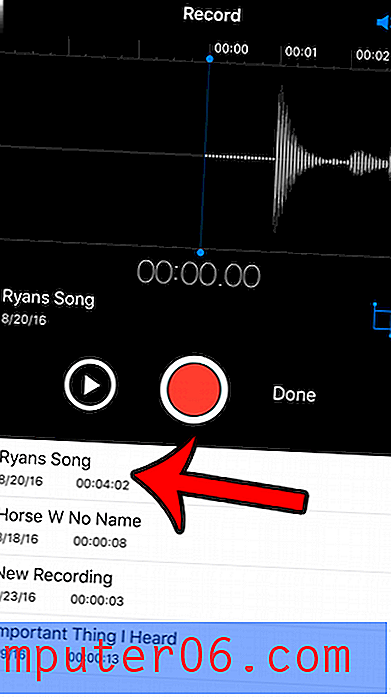
3 단계 : 공유 아이콘을 누릅니다.
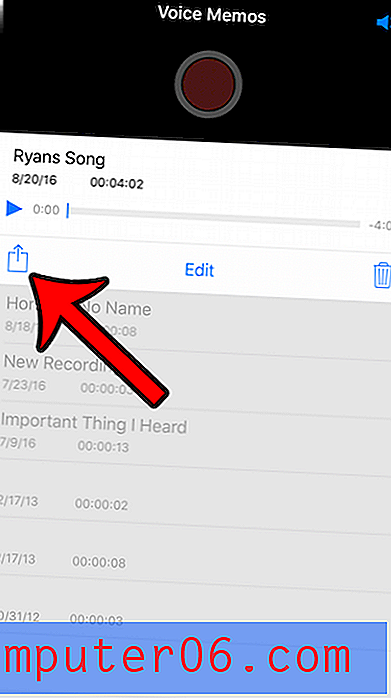
4 단계 : 메일 옵션을 선택하십시오.
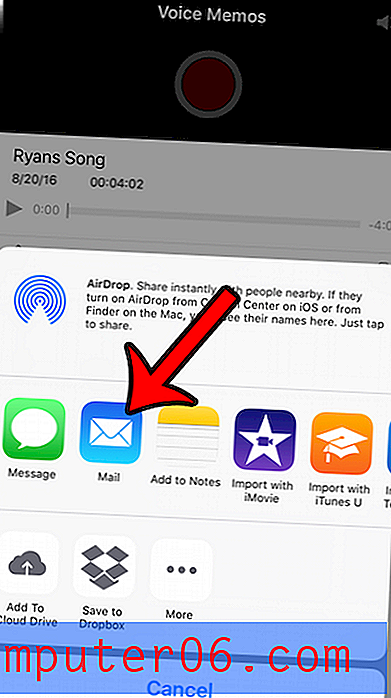
5 단계 :받는 사람 필드에 원하는 수신자의 이메일 주소를 입력 한 다음 화면 오른쪽 상단의 보내기 버튼을 클릭합니다.
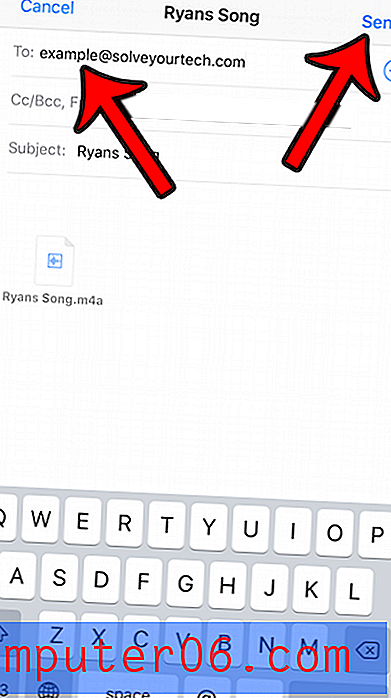
요약 – iPhone에서 음성 메모를 이메일로 보내는 방법
- 음성 메모 앱을 엽니 다.
- 음성 메모를 선택하십시오.
- 공유 아이콘을 터치합니다.
- 메일 옵션을 선택하십시오.
- 이메일을 완성한 다음 보내기 버튼을 누릅니다.
iPhone에서 음성 메일을 이메일 첨부 파일로 보낼 수도 있습니다. 연락처 중 하나와 iPhone 음성 메일을 공유하는 방법에 대해 알아 봅니다.



